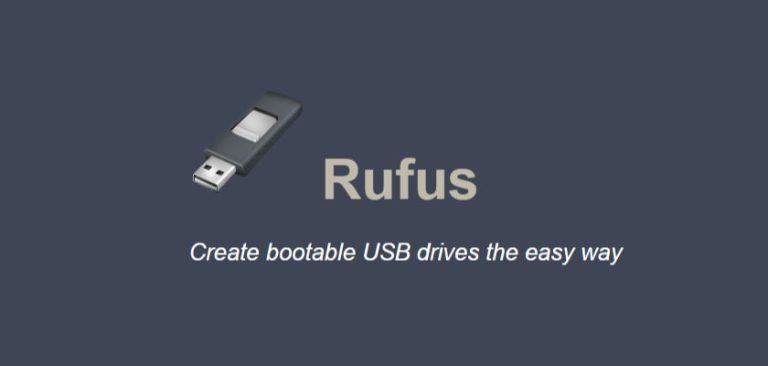Szeretnél egy bootolható USB meghajtót készíteni, hogy operációs rendszert telepíthess, vagy egy sérült rendszert helyreállíthass? A Windows USB/DVD Download Tool (WUDT), korábban a CodePlexen elérhető, egy remek eszköz volt erre. Habár a CodePlex már nem létezik, az elvek és a hozzá hasonló eszközök továbbra is használhatók. Ebben a cikkben bemutatom, hogyan tudsz bootolható USB-t készíteni ISO és WinRAR fájlokból, illetve, hogy milyen alternatívák állnak rendelkezésedre a WUDT helyett.
Miért van szükség bootolható USB-re?
A bootolható USB meghajtók elengedhetetlenek a modern számítástechnikában. Íme néhány ok, amiért szükséged lehet rá:
- Operációs rendszer telepítése: Az USB meghajtóról történő telepítés általában gyorsabb, mint a DVD-ről.
- Rendszer helyreállítása: Egy sérült operációs rendszer helyreállítására vagy javítására használhatsz bootolható USB-t.
- Live Linux rendszerek: Sok Linux disztribúció lehetővé teszi, hogy az operációs rendszert közvetlenül USB-ről futtasd, telepítés nélkül.
- Bios frissítés: Egyes alaplapok lehetővé teszik a BIOS frissítését bootolható USB-ről.
A WUDT (Windows USB/DVD Download Tool) és alternatívái
A WUDT egy egyszerű és hatékony eszköz volt a Windows felhasználók számára. Azonban, mivel a CodePlex bezárt, alternatívákra van szükség. Néhány népszerű opció:
- Rufus: Egy nagyon népszerű és gyors eszköz, amely számos ISO fájlt támogat.
- Etcher (BalenaEtcher): Platformfüggetlen, egyszerűen használható eszköz, amely ISO és IMG fájlokat támogat.
- Media Creation Tool (Windows): A Microsoft hivatalos eszköze a Windows telepítőmédia létrehozásához.
- UNetbootin: Linux disztribúciókhoz nagyszerű, de Windows ISO-khoz is használható.
Bootolható USB készítése ISO fájlból (Rufus példával)
Most nézzük meg, hogyan készíthetsz bootolható USB-t egy ISO fájlból a Rufus segítségével. Ez egy egyszerű és megbízható módszer.
- Töltsd le a Rufus-t: Látogass el a Rufus weboldalára (rufus.ie) és töltsd le a legújabb verziót.
- Csatlakoztasd az USB meghajtót: Csatlakoztasd az USB meghajtót a számítógépedhez. Győződj meg róla, hogy az USB meghajtó legalább akkora, mint az ISO fájl mérete.
- Indítsd el a Rufus-t: Futtasd a Rufus alkalmazást.
- Válaszd ki az USB meghajtót: A „Device” (Eszköz) legördülő menüben válaszd ki a csatlakoztatott USB meghajtót. VIGYÁZZ! A kiválasztott meghajtón lévő összes adat törlődni fog!
- Válaszd ki az ISO fájlt: Kattints a „SELECT” (KIVÁLASZT) gombra és keresd meg az ISO fájlt a számítógépeden.
- Állítsd be a beállításokat: A legtöbb esetben a Rufus automatikusan beállítja a megfelelő partíciós séma (Partition scheme) és célrendszer (Target system) beállításokat. Ha bizonytalan vagy, hagyd az alapértelmezett beállításokat. Általában a „MBR” partíciós séma a régebbi BIOS rendszerekhez, a „GPT” pedig az újabb UEFI rendszerekhez ajánlott.
- Indítsd el a folyamatot: Kattints a „START” (INDÍTÁS) gombra. A Rufus figyelmeztetni fog, hogy az USB meghajtón lévő összes adat törlődni fog. Erősítsd meg a műveletet.
- Várd meg a befejezést: A folyamat eltarthat néhány percig. Amikor a Rufus kész van, a „STATUS” (ÁLLAPOT) sorban megjelenik a „READY” (KÉSZ) felirat.
- Zárd be a Rufus-t: Kattints a „CLOSE” (BEZÁRÁS) gombra.
A bootolható USB meghajtód most már készen áll a használatra!
Bootolható USB készítése WinRAR fájlból?
Közvetlenül WinRAR fájlból nem lehet bootolható USB-t készíteni. A WinRAR egy fájl tömörítő és kicsomagoló program, nem egy bootolható lemezkép. Ha egy WinRAR fájlban egy ISO lemezkép van tömörítve, először ki kell csomagolnod az ISO fájlt, majd a fenti lépések szerint a Rufus-sal vagy egy hasonló eszközzel bootolható USB-t készíthetsz belőle.
Ha a WinRAR fájlban csak fájlok vannak, és nem egy ISO lemezkép, akkor a helyzet bonyolultabb. Ebben az esetben szükség van egy bootolható környezetre (pl. egy Live Linux disztribúció), amelyre a WinRAR-ral kicsomagolt fájlokat másolod. A bootolható környezet létrehozása már önmagában is egy külön folyamat, ahogy fentebb leírtam az ISO fájlból történő bootolható USB készítését.
Hibaelhárítás
Ha problémád adódik a bootolható USB meghajtó létrehozásával, íme néhány tipp:
- Ellenőrizd az ISO fájl integritását: Bizonyosodj meg róla, hogy az ISO fájl nem sérült. Használhatsz egy checksum ellenőrzőt (pl. MD5, SHA-1) az ISO fájl hitelességének ellenőrzésére.
- Próbálj ki egy másik USB meghajtót: Néha az USB meghajtó maga lehet a probléma. Próbálj ki egy másik USB meghajtót.
- Formázd meg az USB meghajtót: Formázd meg az USB meghajtót FAT32 vagy NTFS fájlrendszerrel, mielőtt elkezded a bootolható USB létrehozását.
- BIOS/UEFI beállítások: Győződj meg róla, hogy a BIOS/UEFI beállításokban engedélyezve van az USB-ről történő bootolás.
- Próbálj ki egy másik eszközt: Ha a Rufus nem működik, próbálj ki egy másik eszközt, például az Etchert vagy a Media Creation Toolt.
Összegzés
A bootolható USB meghajtók készítése elengedhetetlen a modern számítástechnikában. Habár a WUDT már nem érhető el, számos kiváló alternatíva létezik, mint például a Rufus, az Etcher vagy a Media Creation Tool. Kövesd a fenti lépéseket, és könnyedén létrehozhatsz egy bootolható USB meghajtót, amely segít az operációs rendszer telepítésében, a rendszer helyreállításában, vagy más feladatokban.